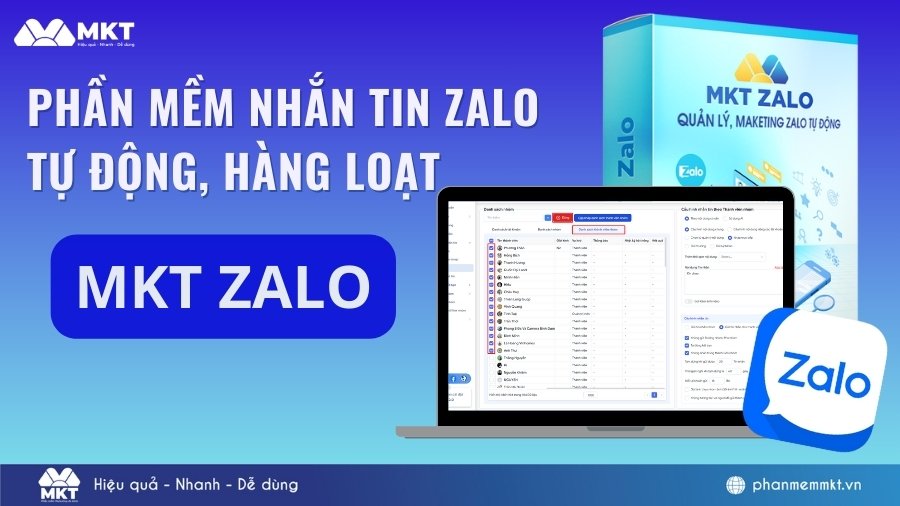Bạn muốn đổi tên nick Facebook của mình nhưng chưa biết cách thực hiện. Đừng lo, Phần Mềm MKT sẽ hướng dẫn các bạn đổi tên nick Facebook của mình trên điện thoại, máy tính một cách chi tiết.
I. Điều kiện để đổi tên nick Facebook
Những ký tự không được phép sử dụng trên Facebook:
- Biểu tượng, số, cách viết hoa lộn xộn, các ký tự hoặc dấu chấm lặp lại.
- Ký tự của nhiều ngôn ngữ.
- Danh xưng bất kỳ (ví dụ: nghề nghiệp, tôn giáo).
- Từ hoặc cụm từ thay cho tên.
- Các từ xúc phạm hoặc khêu gợi.

Những tên được phép đặt trên Facebook:
- Tên Facebook giống với tên trên giấy tờ tùy thân.
- Có thể dùng biệt danh.
- Tên thời con gái, tên viết tắt, tên trong công việc.
Lưu ý khi thực hiện đổi tên nick Facebook:
- Tên người dùng có thể chứa các ký tự chữ, số (A-Z, 0-9) và dấu chấm (“.”).
- Không được chứa các thuật ngữ chung hoặc phần mở rộng, ví dụ như .com, .net,…
- Tên người dùng phải phù hợp với điều khoản của Facebook.
- Tên người dùng phải dài tối thiểu 5 ký tự.
- Tên người dùng không được mạo danh người nào đó.
- Không được đổi tên người dùng quá 5 lần.
- Không thể sử dụng dấu chấm (“.”) và chữ cái viết hoa để phân biệt các tên Facebook. Ví dụ: johnsmith55, John.Smith55 và john.smith.55 đều được xem là tên người dùng giống nhau.
Xem thêm:
- Cách tải Facebook Lite cho iOS, Android nhanh chóng, đơn giản
- Cách lấy lại nick Facebook bị hack đơn giản nhất
II. Cách đổi tên nick Facebook trên điện thoại
Dưới đây là hướng dẫn cách đổi tên nick Facebook trên điện thoại Android. Bạn có thể thực hiện tương tự trên điện thoại iPhone. Các bước tiến hành như sau:
- Bước 1: Mở app Facebook => Nhấn vào biểu tượng 3 gạch ngang => Chọn Cài đặt & quyền riêng tư => Chọn Cài đặt.
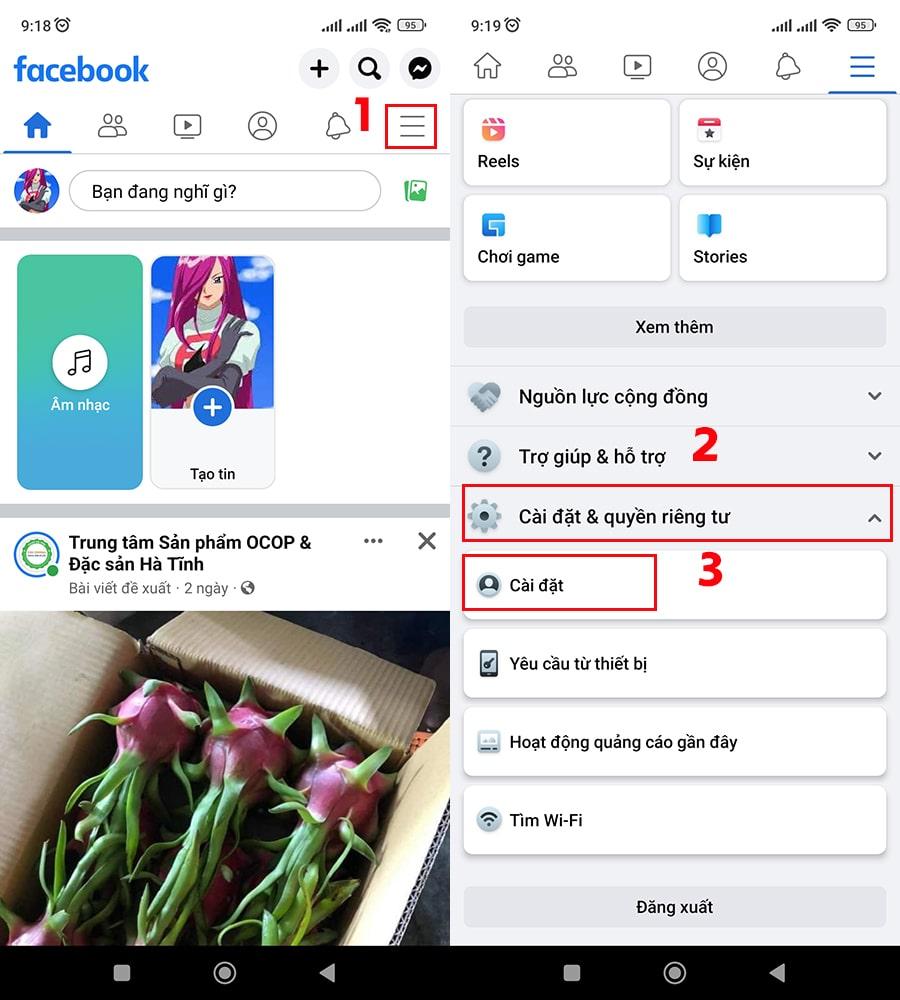
- Bước 2: Nhấn vào Thông tin cá nhân và tài khoản => Nhấn vào mục Tên.
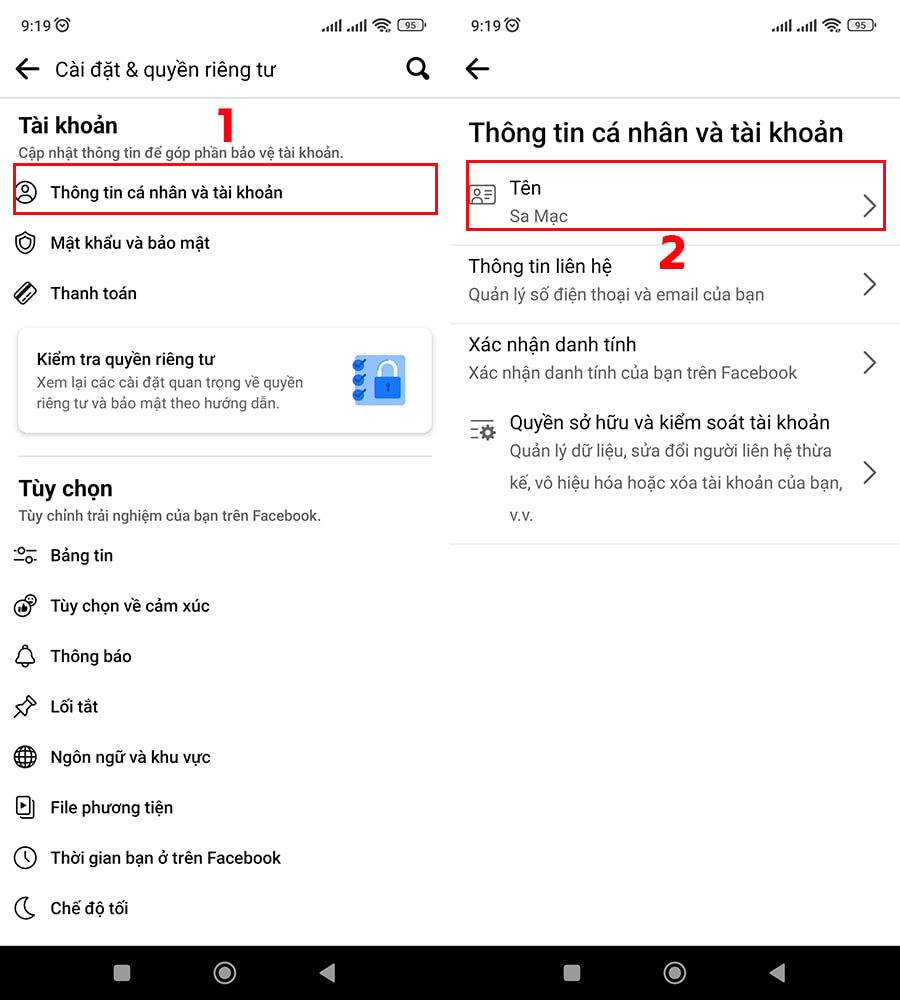
- Bước 3: Thực hiện thay đổi tên mới => Chọn Xem lại thay đổi => Nhập mật khẩu Facebook để xác nhận => Chọn Lưu thay đổi.
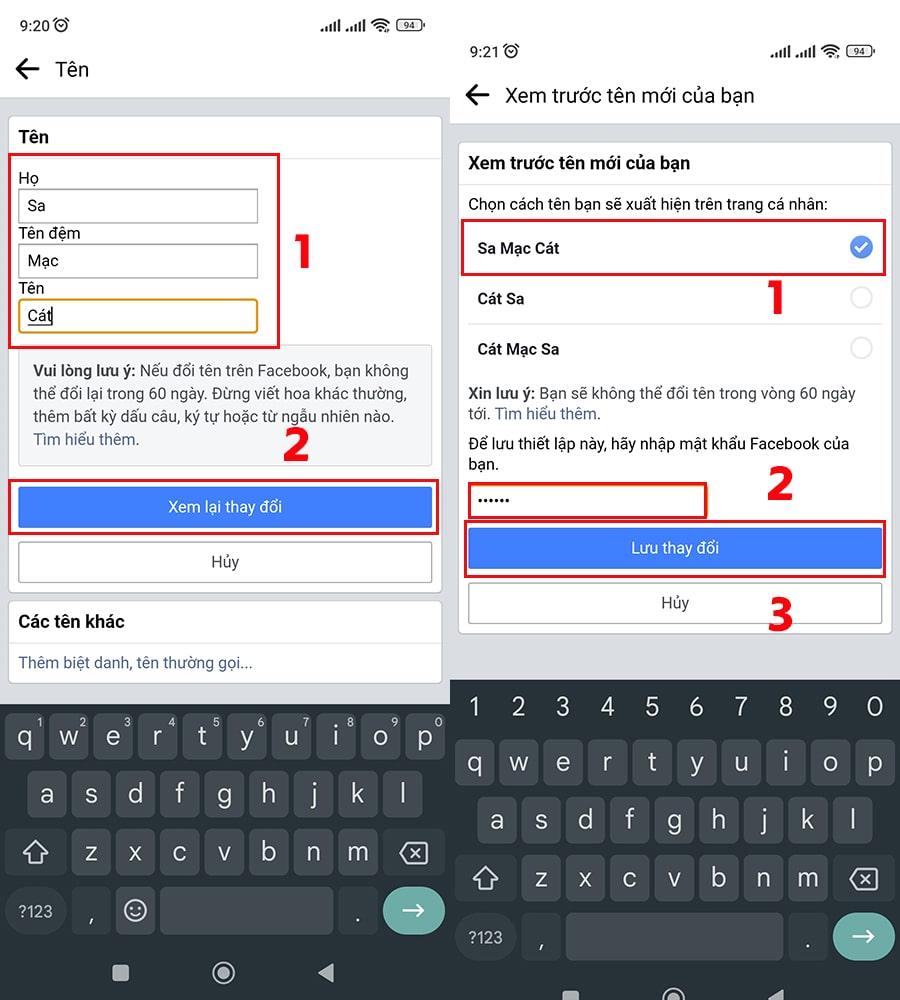
III. Cách đổi tên nick Facebook trên máy tính
Để đổi tên Facebook trên trình duyệt máy tính, bạn thực hiện theo các bước sau đây:
- Bước 1: Tại giao diện Facebook bạn nhấn vào ảnh đại diện tại góc trên bên phải, chọn Cài đặt & quyền riêng tư.
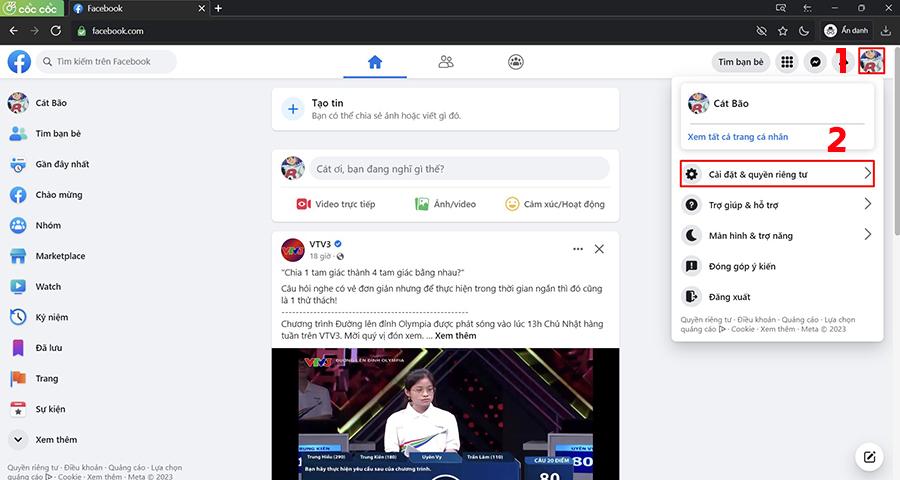
- Bước 2: Chọn mục Cài đặt.
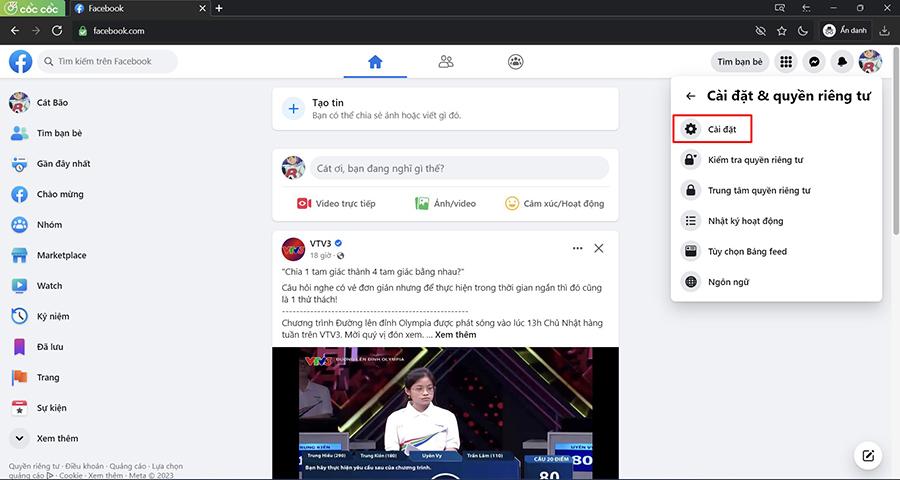
- Bước 3: Nhấn chọn Chỉnh sửa tại mục Tên.
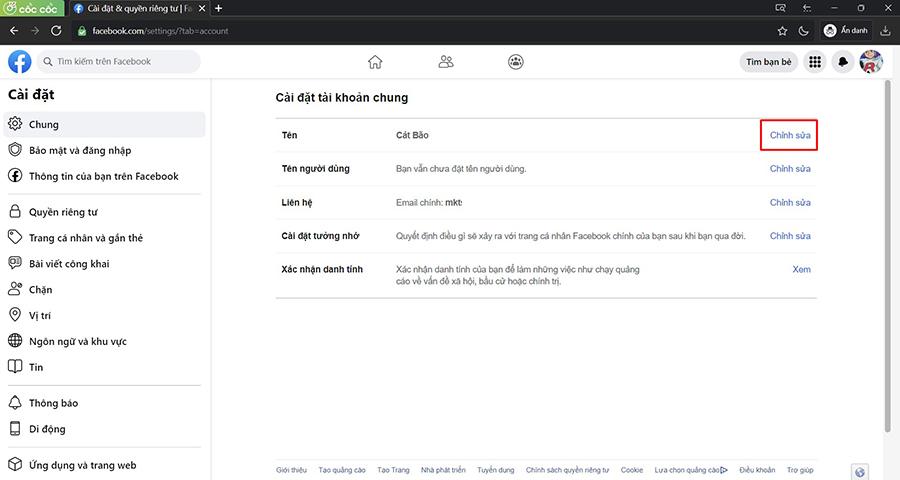
- Bước 4: Thực hiện thay đổi tên mới => Chọn Xem lại thay đổi.
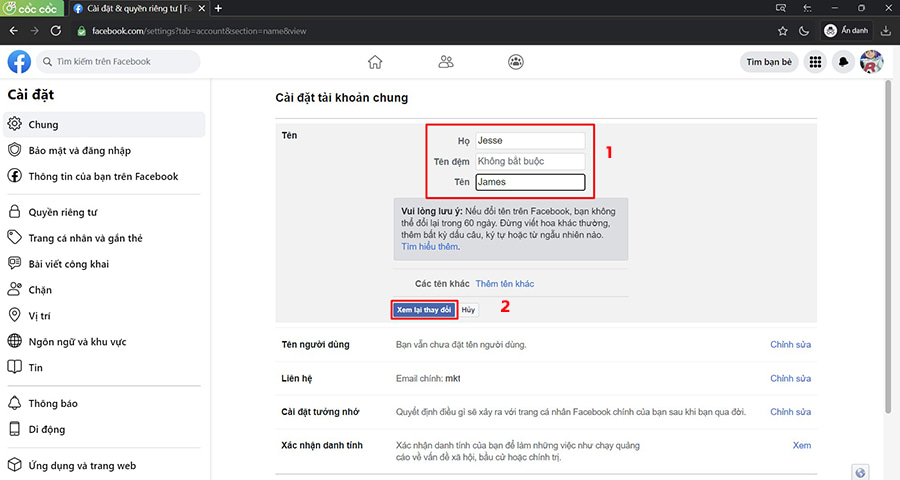
- Bước 5: Nhập mật khẩu Facebook của bạn để xác nhận thông tin => Chọn Lưu thay đổi.
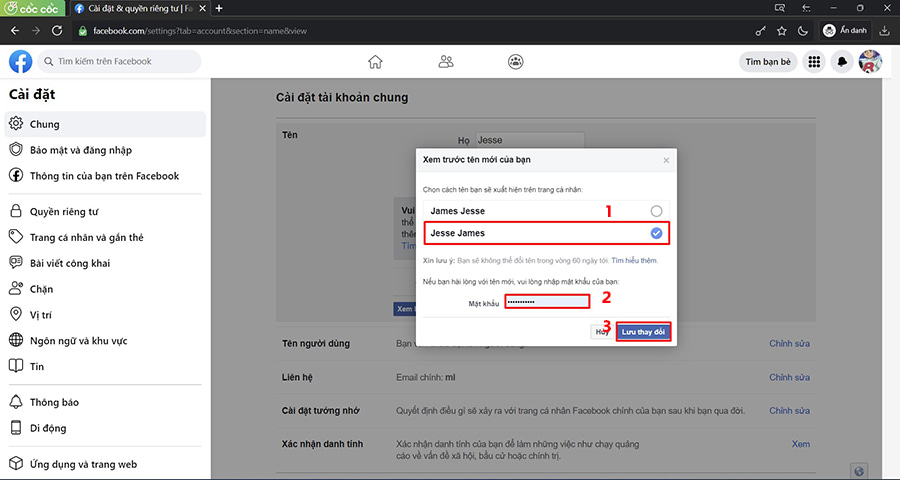
IV. Cách đổi tên nick Facebook khi chưa đủ 60 ngày
Để đổi tên Facebook khi chưa đủ 60 ngày, bạn thực hiện theo những cách sau đây.
1. Dùng lại tên Facebook cũ trước đây
Để đổi lại thành tên nick Facebook cũ trước đây, bạn thực hiện theo các bước sau đây:
- Bước 1: Tại giao diện Facebook bạn nhấn vào ảnh đại diện tại góc trên bên phải, chọn Cài đặt & quyền riêng tư.
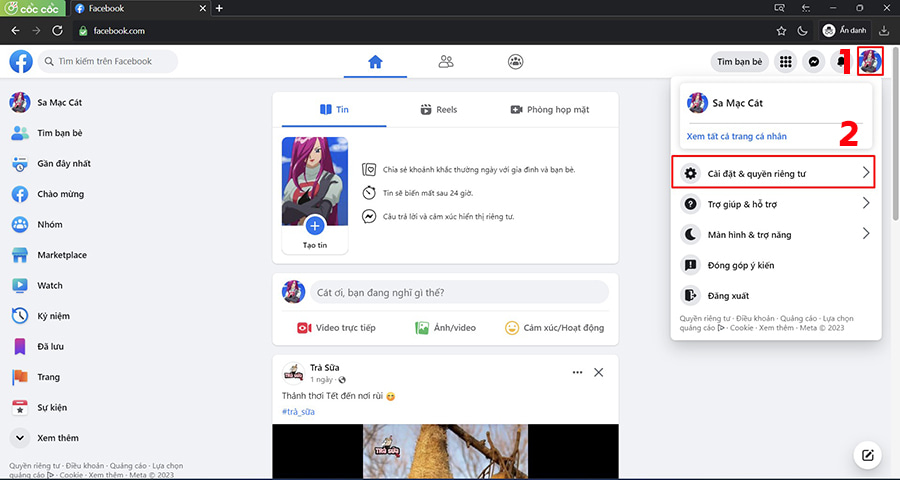
- Bước 2: Chọn mục Cài đặt.
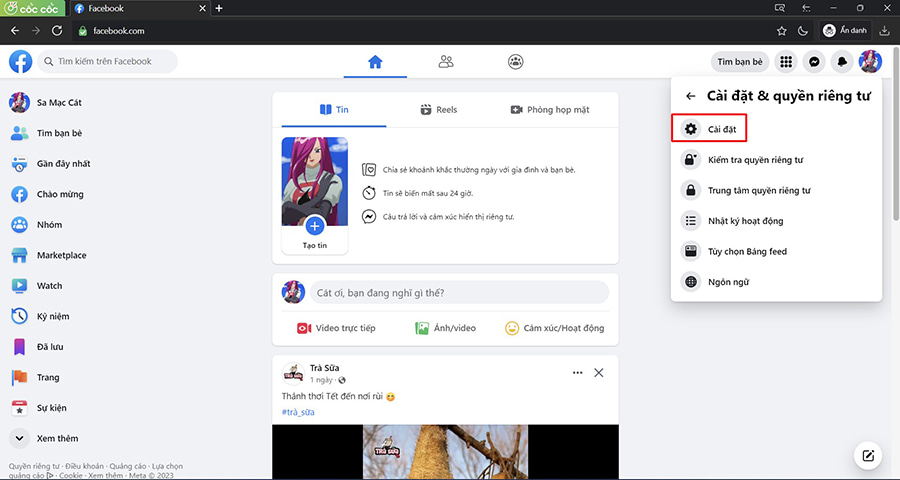
- Bước 3: Nhấn chọn Chỉnh sửa tại mục Tên.
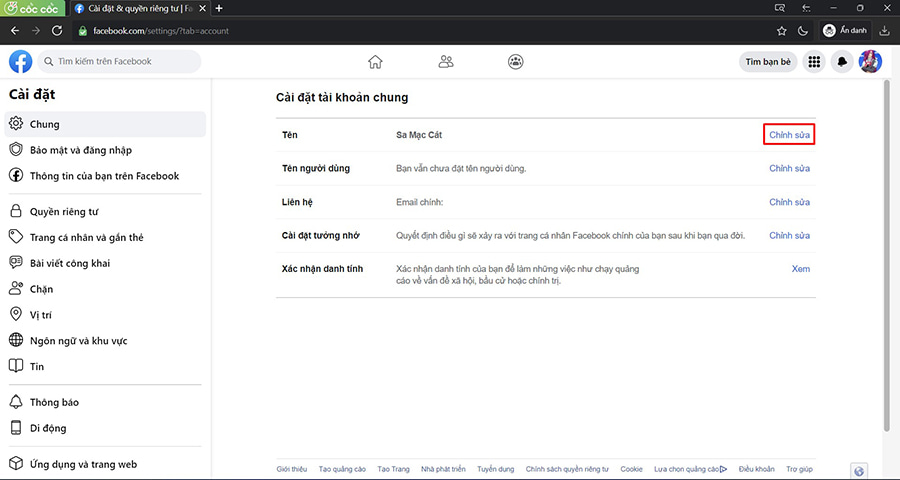
- Bước 4: Chọn Sử dụng tên trước.
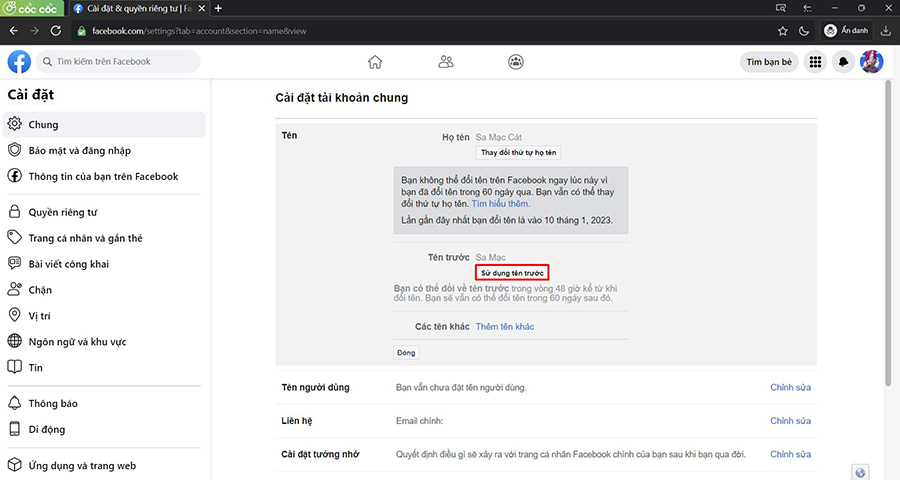
- Bước 5: Nhập mật khẩu để xác nhận đây là tài khoản của bạn => Chọn Sử dụng tên trước.

2. Đổi ngôn ngữ Facebook sang tiếng Anh
Để đổi tên nick Facebook khi chưa đủ 60 ngày, bạn cần đổi ngôn ngữ sang tiếng Anh (English). Các bước thực hiện như sau:
- Bước 1: Nhấn vào ảnh đại diện của bạn ở góc trên bên phải => Chọn Cài đặt & quyền riêng tư.
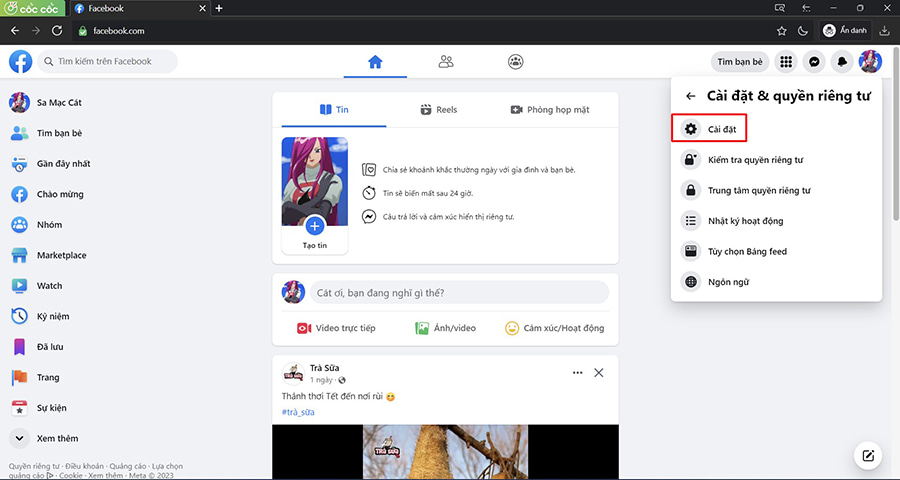
- Bước 2: Click chọn Ngôn ngữ.
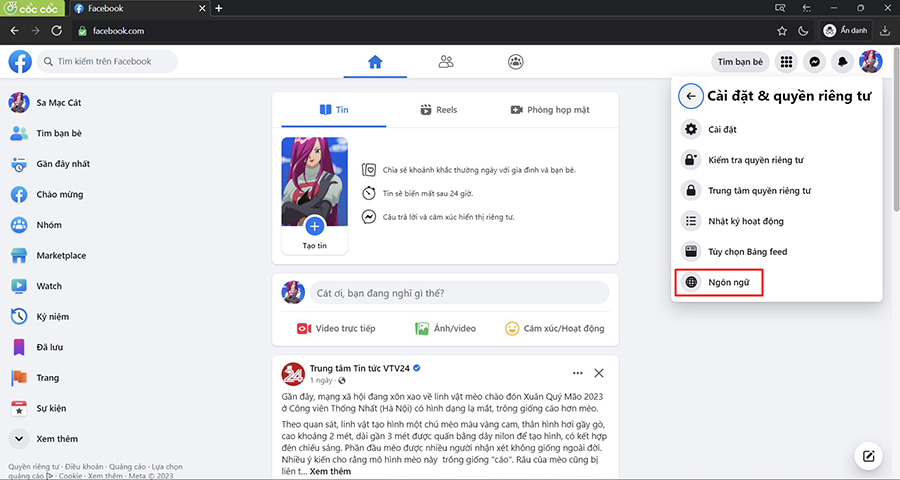
- Bước 3: Nhấn vào Chỉnh sửa tại mục Ngôn ngữ trên Facebook.
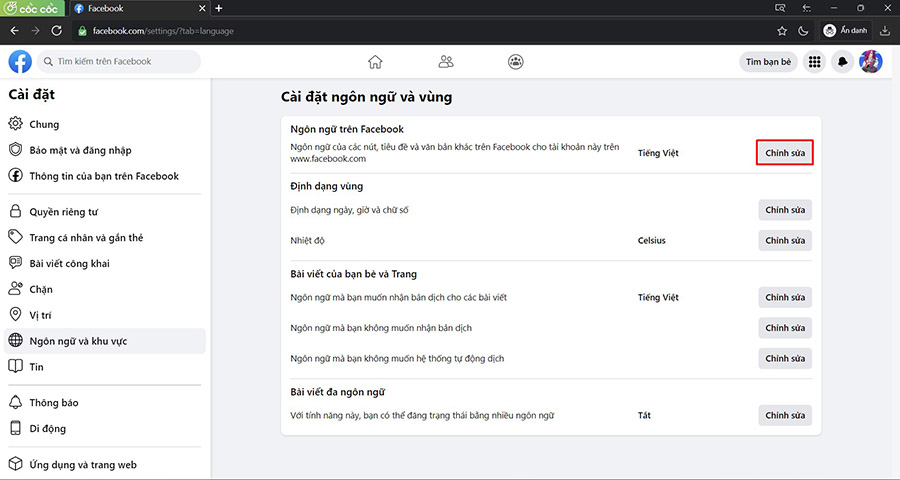
- Bước 4: Chọn ngôn ngữ tiếng Anh (English (US)) => Chọn Lưu thay đổi.
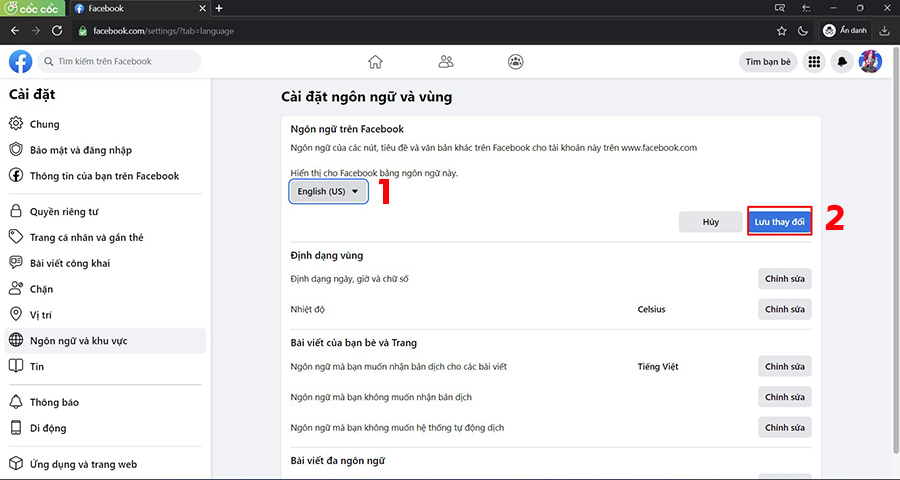
- Bước 5: Tiếp đến, bạn có thể thực hiện đổi tên như bình thường.
3. Đổi tên nick Facebook bằng giấy tờ tùy thân
Đối với cách này, Facebook chỉ cho phép bạn thay đổi tên nick Facebook đúng với họ tên trong giấy tờ tùy thân của bạn.
- Bước 1: Truy cập vào trang đổi tên Facebook theo giấy tờ tùy thân: https://by.com.vn/O1wxy.
- Bước 2: Thực hiện bổ sung đầy đủ thông tin cá nhân dưới đây:
- Điền tên của bạn vào ô tên mới.
- Điền tên đệm của bạn vào ô tên đệm mới.
- Điền hộ vào ô họ mới.
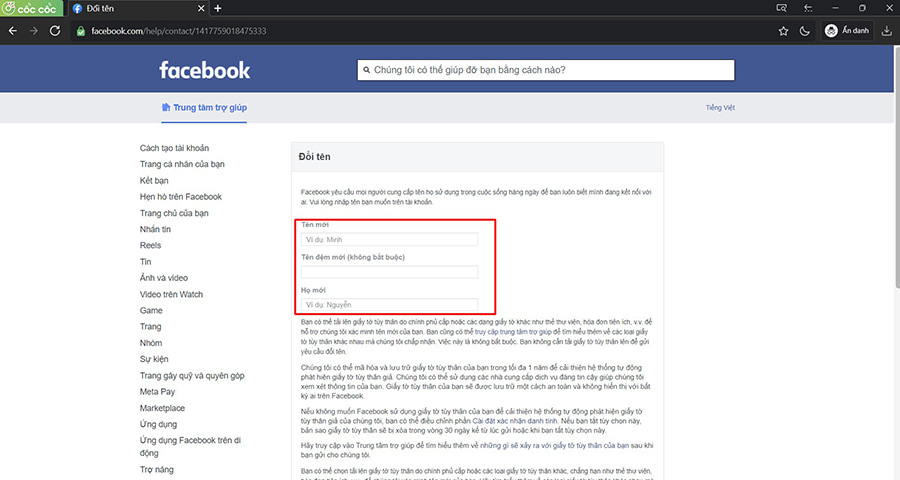
- Bước 3: Chọn lý do đổi tên thích hợp => Tải lên ảnh CMND/CCCD của bạn => nhập địa chỉ email đăng ký Facebook => Nhấn Gửi và đợi phản hồi của Facebook.
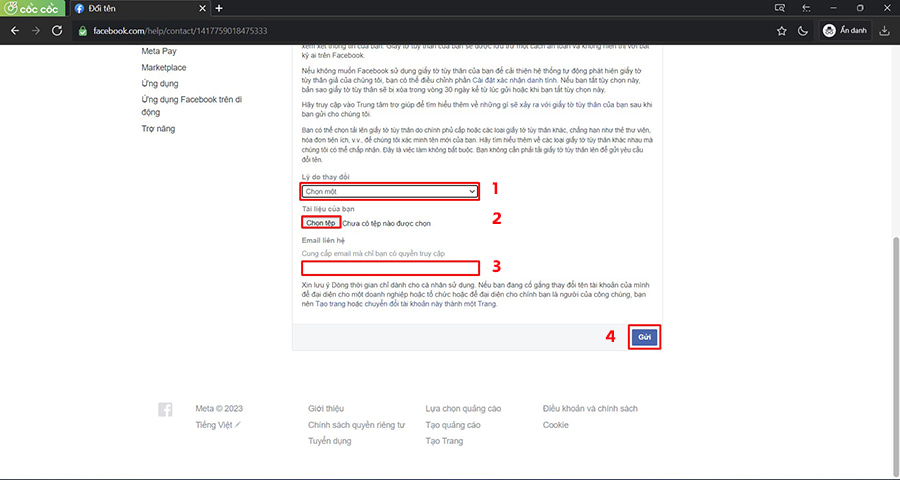
Kết luận
Bài viết trên đã hướng dẫn cho bạn cách đổi tên nick Facebook trên điện thoại, máy tính một cách dễ dàng. Hy vọng bài viết này sẽ hữu ích với bạn. Chúc các bạn thực hiện thành công!
Xem thêm: Tên nick Facebook hay cho nam